제네시스 네비게이션 직접 업데이트하기. 쉽게 여기는 분들도 많겠지만, 주변에서 어렵게 느끼는 분들도 은근히 많이 계시더군요. 오늘 쉽고 간단하게 알려드리겠습니다.
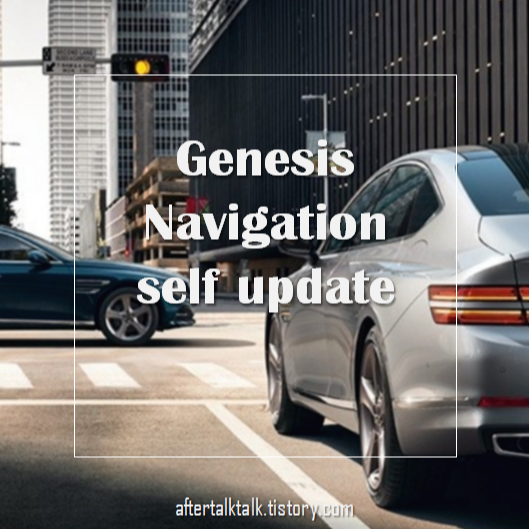
저는 주말에 나들이 다닐 때마다 운전을 즐기는 아내 덕분에 아내의 차량 보조석에 앉아서 편하게 놀러 다니는 부러운 남편입니다. 이 날도 운전대는 아내의 몫이었습니다. 아내가 시동을 켜고난 뒤 차량 네비게이션에 갑자기 알림 메시지가 뜨자 당황한 듯 저를 바라보더라구요.
알림메세지: 네비게이션 업데이트 하세요
"오빠가 업데이트 좀 해줘" 여러분 네비게이션 업데이트 직접하시는 편인가요? 셀프로 업데이트할 경우에 들어가는 비용이 없는 건 당연할테지만, 현대블루링크에 방문해서 할 경우에 드는 비용이 얼마인지 확인해보니 유료로 약 1만 8천원이더라구요. 물론 무상서비스 기간이 남아있다면 무료이긴 합니다.
제네시스 네비게이션 업데이트 쉽게 따라하기

아내와 나들이를 마치고 집에 들어가는 길에 네비게이션 용 SD카드를 집으로 가져가서 노트북 PC를 사용해서 업데이트 해보기로 했습니다. 여기서부터 매우 짧고 간단하게 업데이트 방법을 알려드릴테니 집중해서 따라해보시기로 해요.
1. 차량의 시동을 끄고 SD카드를 꺼냅니다.
모두가 알고 있을 줄 알았는데, 이 걸 모르는 분들이 있으시더라구요. 네비게이션 아래 쪽으로 시선을 내려보시면 SD MAP 이라고 씌여있는 부분이 보이실 겁니다. 이 안에 SD 카드가 내장되어 있습니다. 손으로 살짝 들어올리면 앞으로 빠지게끔 되어있습니다. 노파심에 드리는 말씀, 이럴 때는 힘자랑 하지 맙시다.
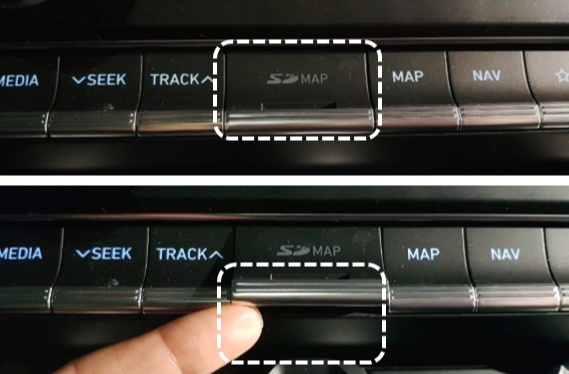
그럼 SD카드를 꺼내셨다고 가정하고 다음 단계로 넘어가겠습니다.
2. SD카드를 카드리더기를 이용해서 PC에 연결하세요.
간혹 집에 SD카드 리더기가 없는 경우가 있을 수 있겠군요. 평소 쓸 일이 별로 없다면 근처에 다이소에서 판매하는 값싼 제품을 이용하는 것도 괜찮을 것 같습니다. 5천원도 하지 않으니까요. 자, 그럼 다음과 같이 SD카드를 PC에 연결하시면 되겠군요.

3. 제네시스 홈페이지에 접속해서 따라하기
OWNERS ▶ 스마트 업데이터
다음 순서대로 클릭 하면 사진과 함께 매우 친절하게 설명되어 있습니다. 사실 저도 아내의 차량 네비게이션인지라 처음 해보는 것이어서 조금 헤멜거라고 생각했는데, 해보니 매우 간단하더라구요.

SD 업데이트 플러스를 다운로드 받고 실행하면, 아래 사진처럼 로그인 창이 뜨는데, 저는 로그인하지 않고 그냥 비회원으로 접속해서 다운받았습니다. 로그인하는 것이 필수 사항은 아니더군요.
업데이트가 금방 완료되는 줄 알았는데 이게 왠걸 시간이 조금은 소요되더라구요. 업데이트가 진행 중일 때 잠시 다른 일을 하시는게 좋겠어요. 업데이트 소요시간은 PC 사용자 환경에 따라 다를 수 있으며, 30~50분 가량 소요된다고 합니다. 저도 삼십 분 정도 잠시 딴청 피우다 보니 다운로드가 완료되어 있더군요.
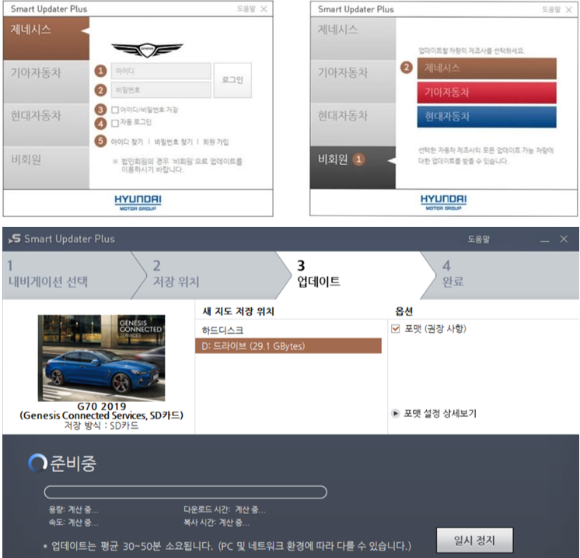
4. 마지막 단계, 차량으로 가서 마무리
SD카드를 PC에서 분리하고나서 차로 가져가서 원래 있던 위치에 삽입해주십시오.
SD카드 장착> 시동켜기 > 네비게이션 업데이트 >종료
SD카드를 원위치에 장착하면 업데이트하라는 알람 메시지가 뜹는다. 이 때 [예] 를 터치하면 기기가 자동적으로 업데이트를 실행합니다.
업데이트할 시점을 선택
(1) 지금설치 또는 (2) 시동 끈 후 바로설치
여기서 주의사항이 한 가지 있습니다. 차량에서 업데이트를 적용하는데 소요되는 시간은 약 20분 정도가 걸리기 때문인데요. 그래서 본인이 바로 운전을 할 경우 혹은 그렇지 않은 경우 유념하셔야할 부분이 있습니다.
(1) 바로 운전을 해야 할 경우
[지금설치]를 선택했을 경우 업데이트가 진행되는 도중에 시동을 끄거나 SD카드를 탈착하면 절대 안됩니다. 업데이트를 시작하고 운전을 하는 것은 문제 없습니다. 기기가 알아서 업데이트를 진행합니다.
(2) 바로 운전하지 않을 경우
공회전 상태로 차량을 내버려둔채 20분 넘게 기다리는 것은 부담스러울 것 같습니다. [시동끈후 바로설치]를 클릭해서 업데이트 하시길 바랍니다.
여기까지가 제네시스 네비게이션 업데이트 진행과정입니다. 매우 쉽게 느껴지실 겁니다. 제네시스 오너의 경우 제네시스의 모빌리티 케어(Mobility care) 서비스를 통해 네비게이션 업데이트를 무료로 이용하실 수 있습니다. 매 번 무료로 이용할 수 있는 것은 아니며, 3년 간 총 3회까지 현대차 직영서비스센터나 블루핸즈에서 무료로 이용 가능한 점 꼭 기억해두셨다가 이용해보시길 바랍니다.
물론 무료 이용 서비스를 모두 사용하셨다면, 알려드린 방법과 순서대로 직접 셀프 업데이트 해보시면 될 것 같아요. 도움이 되셨기를 바랍니다. 그럼 안전운전하세요.
'REVIEW > items' 카테고리의 다른 글
| 비타민계의 에르메스 오쏘몰(Orthomol ) 바이탈F 바이탈M 이뮨 (39) | 2020.05.14 |
|---|---|
| 생화 농장직송 온라인 주문 (28) | 2020.04.20 |
| 대통령 테스트는 재미삼아 - 21대 국회의원선거 투표는 진지하게 (5) | 2020.04.09 |
| 이케아 기흥점 꽃병 구입후기 (9) | 2020.04.07 |
| 승무원샴푸 향수샴푸 앙방 샴푸 후기 - 계속 쓸 것 같은 샴푸 (4) | 2020.04.03 |




댓글